 Windows
Windows PC
 Windows
Windows  Windows
Windows データを救出せよ
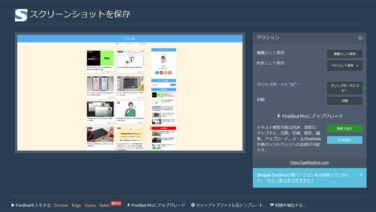 ソフトウェア
ソフトウェア WEBサイトのキャプチャ画像撮影はFireShotが簡単で便利!
 Windows
Windows Windows8.1をWindows10に無償アップグレードしてみた
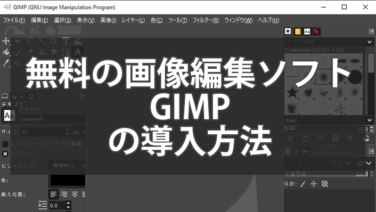 ソフトウェア
ソフトウェア 無料の画像編集ソフト「GIMP」の導入方法
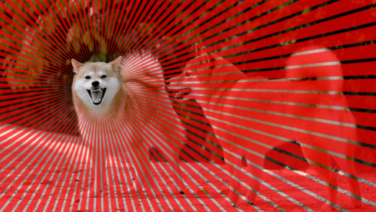 ソフトウェア
ソフトウェア GIMPで集中線を描く
 ソフトウェア
ソフトウェア GIMPで「消す」ということ
 ソフトウェア
ソフトウェア GIMPのパスツールを使ってみる その3(画像の切り抜き)
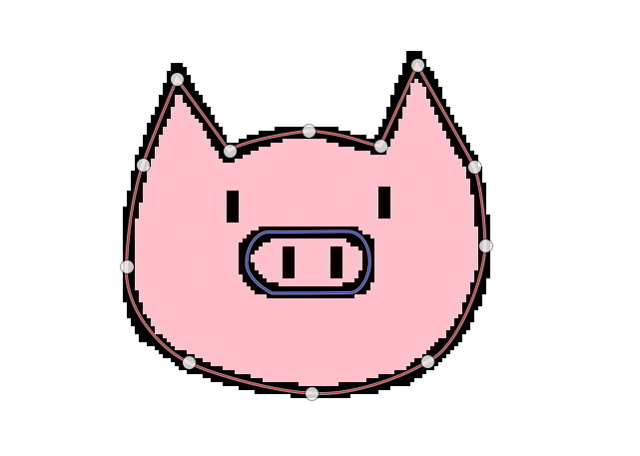 ソフトウェア
ソフトウェア GIMPのパスツールを使ってみる その2(ブタを描いてみる)
 ソフトウェア
ソフトウェア GIMPのパスツールを使ってみる その1(ハートを描いてみる)
 ソフトウェア
ソフトウェア GIMPで注目してほしい部分以外を暗くして、注目してほしい部分を目立たせる
 ソフトウェア
ソフトウェア